Dependiendo del tema y del tratamiento posterior, puedo simplificar el recorte del pelo compensando el nuevo fondo con la imagen existente. No hay que subestimar las posibilidades de este desplazamiento. Depende de tres factores: el color/brillo del fondo original, el color/brillo del sujeto que se va a recortar (la zona exterior del pelo) y el color/brillo del nuevo fondo. Si entiendes cómo funcionan las compensaciones, puedes conseguir resultados fantásticos muy rápidamente. En esta sección, me gustaría mostrar cómo utilizar los modos de fusión para recortar el pelo. No voy a entrar en los modos de capa en general, sino sólo en el contexto específico del pelo y los desplazamientos de fondo.
Fuente de la imagen: Giorgio Gruizza, pitrs, Deklofenak, Ben Heys, T.Tulic, Ontario Ltd @ Fotolia.com
Primero un poco de teoría
Los modos de fusión se pueden utilizar para compensar los colores y valores de brillo de una capa con los colores y valores de brillo de otras capas. El modo de capa o modo de fusión de una capa siempre afecta a las capas situadas por debajo de ella, ¡no a las capas situadas por encima!
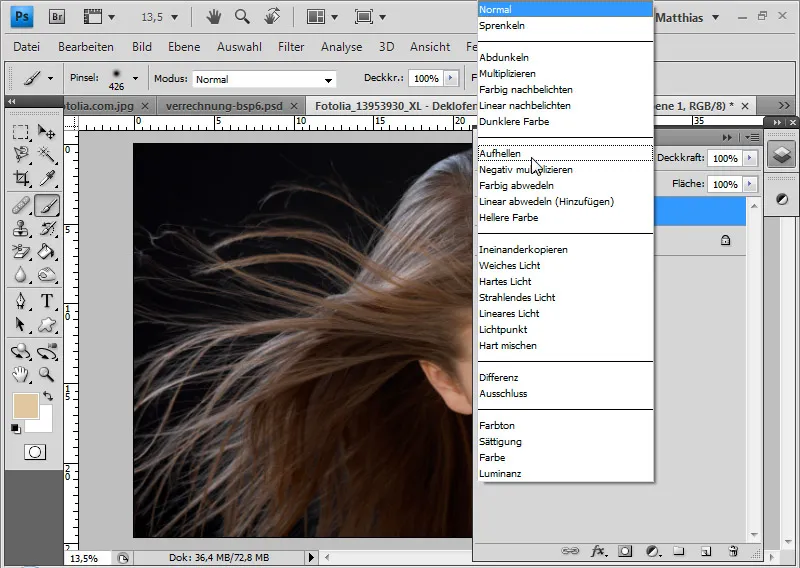
Desde un punto de vista técnico, el recorte con desplazamiento no es recorte en absoluto, sino superposición u ocultación del contenido de la imagen.
Lo importante para el desplazamiento es la gama tonal entre el fondo y el sujeto principal, dentro de la cual debe moverse el nuevo fondo. Así, si el fondo es negro y el pelo rubio, los dos valores tonales correspondientes forman los límites. Todos los valores tonales entre el rubio y el negro son adecuados como nuevos fondos para garantizar que el desplazamiento funcione perfectamente.
El modelo HSB y el modelo CMYK son adecuados para evaluar las gamas de valores tonales. Con el modelo HSB, el valor B de luminosidad es un buen indicador de la gama tonal. Para imágenes muy saturadas, también hay que tener en cuenta el valor S. En el modelo CMYK, el valor K es decisivo. Refleja el negro de la imagen y, por tanto, es el límite entre el aclarado y el oscurecimiento para la compensación. El modelo HSB es muy adecuado para comprobar la gama tonal porque es el que más se aproxima al selector de color de Photoshop. El tono es la barra de color de la derecha, la saturación puede ajustarse con un movimiento de izquierda a derecha en el selector de color y el brillo con un movimiento de arriba a abajo.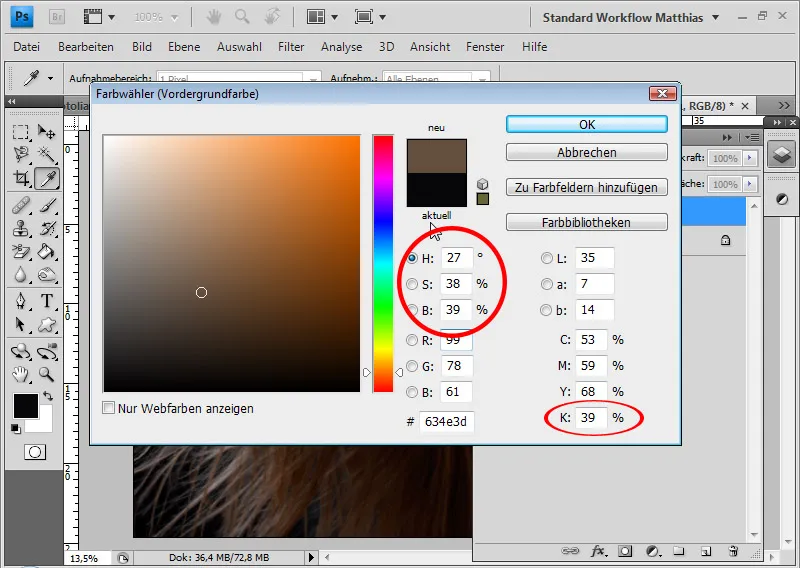
Ejemplo 1: Color más claro/multiplicación negativa - pelo castaño y fondo negro
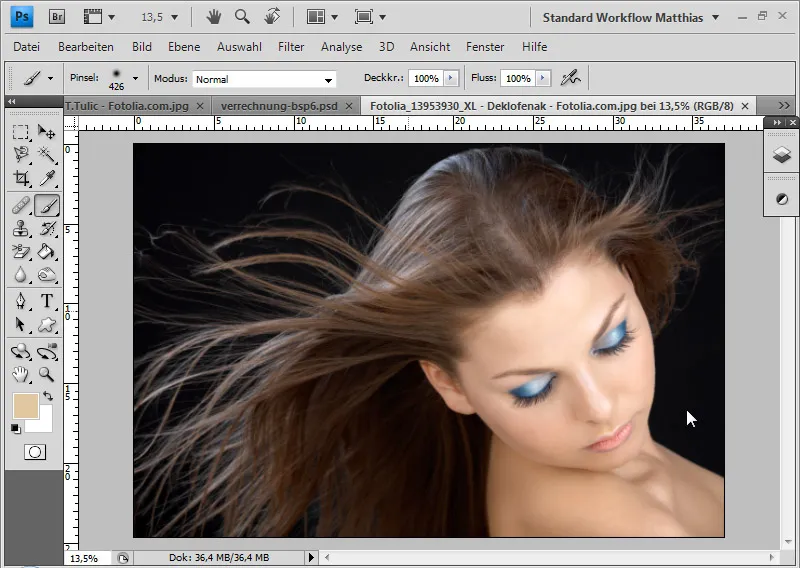
En este ejemplo, tengo un fondo casi negro y el pelo castaño con la cara de color claro. El valor de luminosidad de los cabellos individuales a la izquierda de la imagen es importante para la evaluación porque no se pueden corregir simplemente con una máscara de capa . Por tanto, este valor constituye un límite para la compensación. El otro valor es el valor más claro del fondo. Según el modelo HSB -en el selector de color arriba a la izquierda- existen las siguientes luminosidades (B)
Fondo: 2 por ciento (en el punto más oscuro) Pelo izquierdo: 35 por ciento (en el punto más claro)
Por cierto: también puedo visualizar los valores HSB en la ventana de información. Ahí sólo tengo que activar los valores HSB en las opciones del panel de control.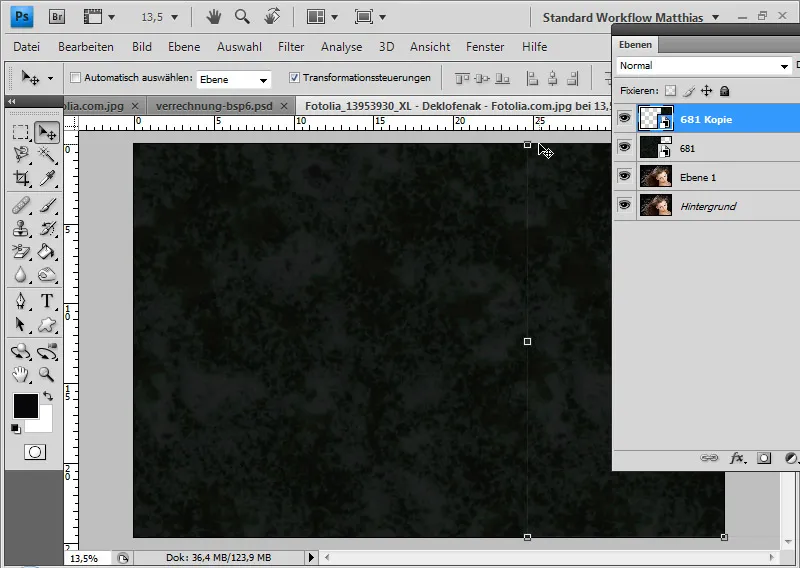
La nueva textura de fondo tiene un valor B medio de 4 a 11 - encaja exactamente en la gama tonal en casi todas partes.
Mi nuevo fondo puede moverse dentro de estos límites si configuro mi imagen original con el modo de fusión "Aclarar". El nuevo fondo se coloca debajo de la capa con la modelo porque los modos de capa siempre desplazan las capas subyacentes. El modo"Aclarar" siempre hace que el más claro de los dos valores aparezca en el resultado para cada canal de color. Si el nuevo fondo es completamente más oscuro que el valor B de 35 y más claro que el 2%, el pelo se difumina completamente y el fondo oscuro "antiguo" se difumina.
Si el resultado parece un poco pálido, lo que puede ocurrir con el modo de capa Aclarar, puedo compensarlo con una capa de ajuste. Sin embargo, en este caso no es necesario.
También puedo utilizar el modo de capa de color Aclarar. Los valores tonales más claros de las capas correspondientes se mezclan, lo que en este ejemplo produce el mismo efecto que Aclarar.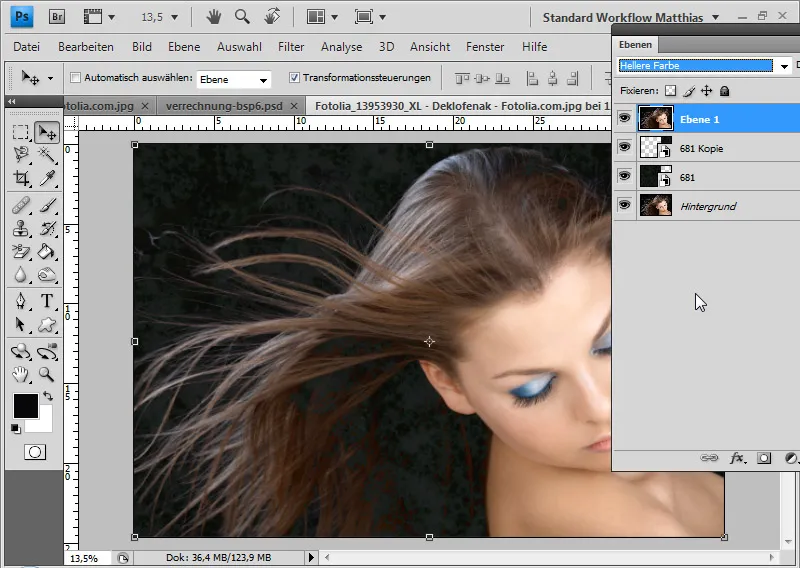
El pelo junto a la oreja y debajo de ella es más oscuro que en otros lugares. El nuevo fondo, que es más claro que el pelo en esas zonas, se transparenta parcialmente. Para ello, duplico la capa de fondo, la pongo en modo Normal y le añado una máscara de capa.
Invierto la máscara de capa con Ctrl+I y enmascaro toda la zona exterior para que el pelo, que no debería tener fondo, quede oculto.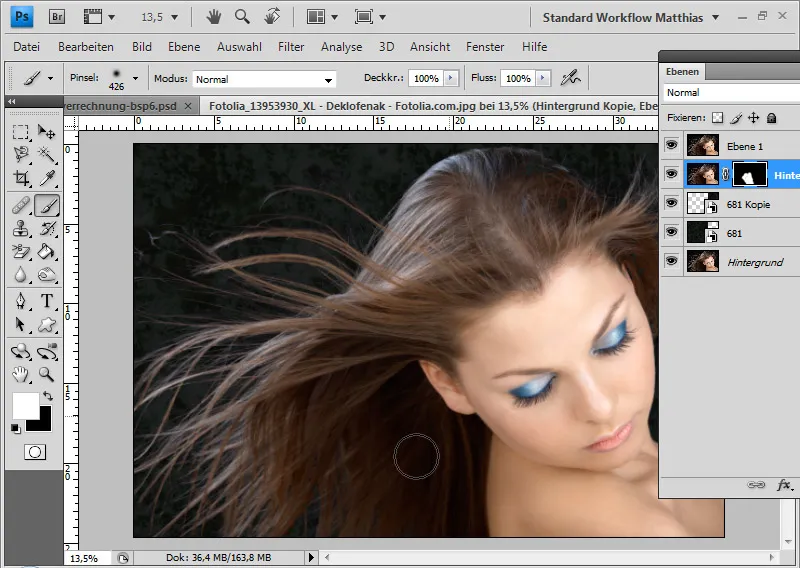
En este caso, sigue habiendo cabellos individuales de color claro que no se muestran en su estado actual. Puedo arreglarlo rápidamente con otra capa duplicada en modo Multiplicar negativo. Este método de relleno compensa los pelos claros y oculta los oscuros. Como resultado, las zonas claras quedan resaltadas. Si resulta demasiado fuerte, puedo reducir la opacidad al 60%.
A esta capa le añado una máscara de capa en la que se enmascaran todas las zonas interiores del pelo. Mi primer desplazamiento con el modo de capa Color más claro en combinación con el modo de fusión Multiplicar negativo está completo.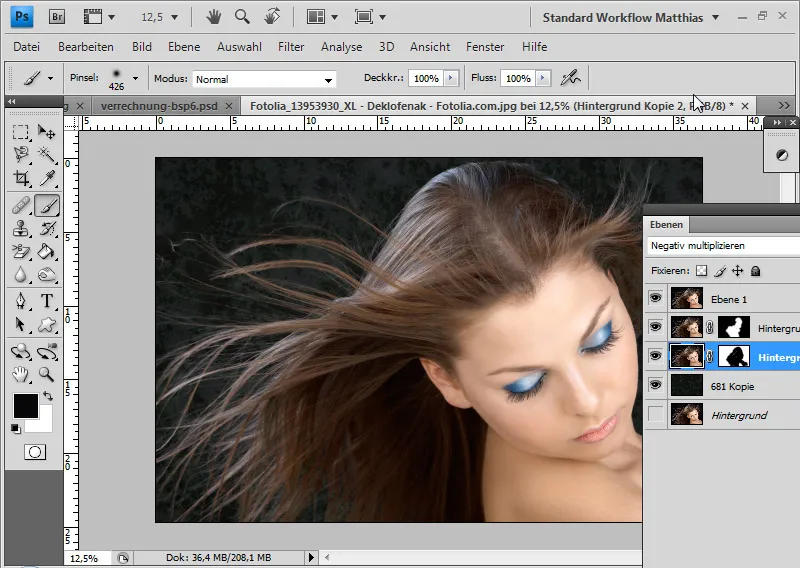
Ejemplo 2: Color más claro - pelo de perro claro sobre fondo irregular
Este ejemplo es un poco más complejo porque aquí hay un fondo irregular, lo que limita un poco el alcance del nuevo fondo.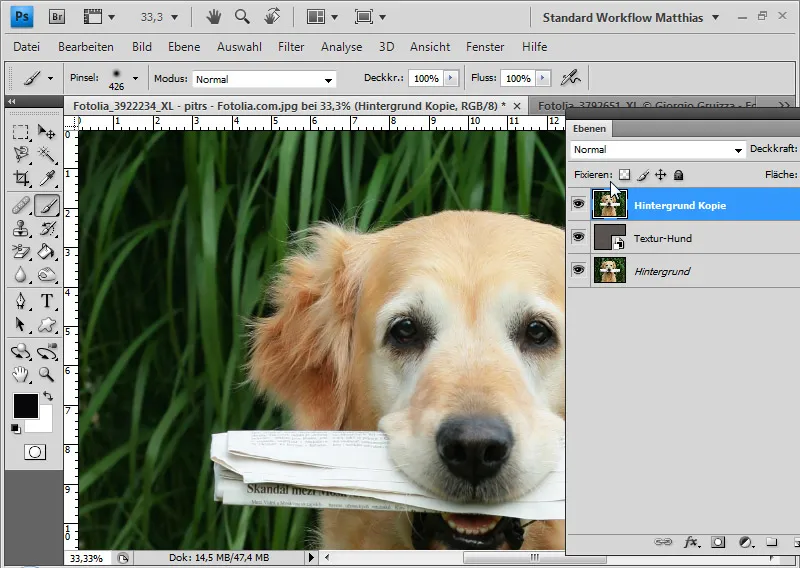
Según el modelo HSB, hay los siguientes brillos en la imagen: - Pelo de perro: 55% (en el punto más oscuro de la zona exterior del pelo) - Fondo: 36% (de media, hay puntos que están incluso por encima del 50%).
La nueva textura de fondo tiene un valor B medio del 40%.
Como el espacio libre medio para un nuevo fondo en esta imagen está entre el 36 y el 50 por ciento de brillo, también se puede utilizar aquí el método de relleno de color Aclarar o Aclarar. Algunos puntos del fondo son más brillantes, pero puedo arreglarlo con una capa de ajuste.
En primer lugar, añado mi nuevo fondo debajo de la capa del perro. Pongo la capa del perro en modo de color Más claro.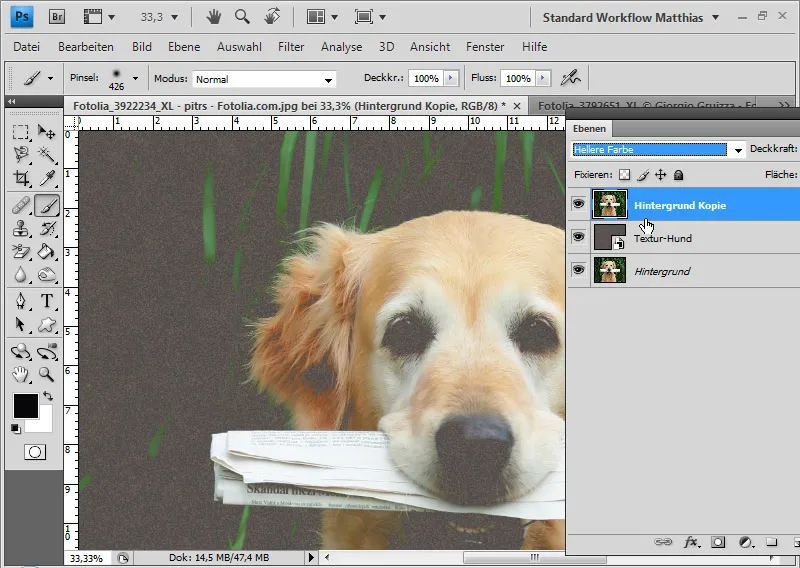
Duplico la capa del perro y la coloco debajo de la capa original en modo Normal. Añado una máscara de capa a la capa duplicada, la invierto con Ctrl+I y coloreo el interior del perro de blanco para que el interior del perro sea totalmente visible.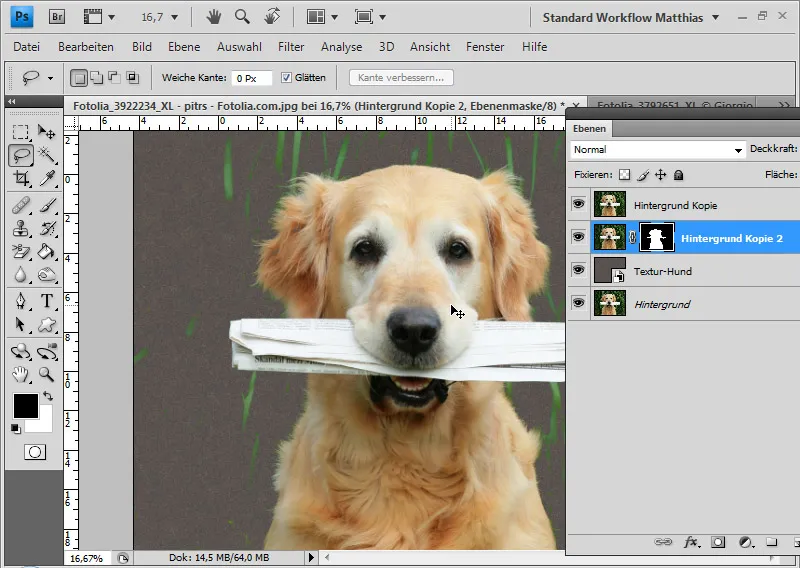
Ahora todavía quedan algunas pajitas del fondo en la imagen que son más claras que el nuevo fondo y, por tanto, brillan a través.
Un pequeño truco: añado una capa de ajuste de tono/saturación de color a la capa del perro como máscara de recorte. La máscara de recorte garantiza que la capa de ajuste sólo afecte a la capa del perro y no a las capas inferiores.
En la capa de ajuste, llamo los tonos verdes y reduzco la luminosidad a -100. Esto aumenta el alcance del nuevo fondo porque la luminosidad del antiguo se ha oscurecido. Resultado: los tallos claros desaparecen. También muevo el regulador de tono hacia la izquierda para amarillear los colores verdes de la imagen. Esto me permite cambiar la franja de color verde claro del pelaje al color del pelaje.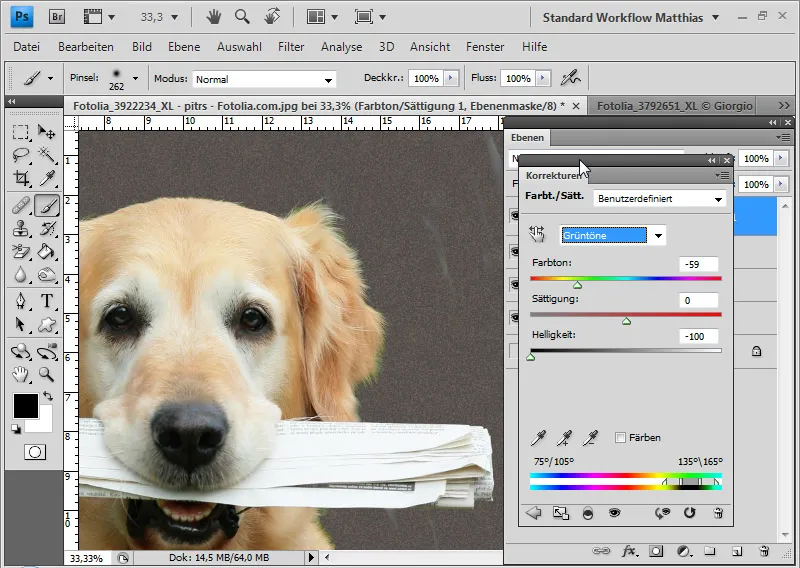
Si algunas zonas del fondo siguen brillando, las enmascaro directamente en la máscara de capa de la capa del perro. El desfase se ha completado.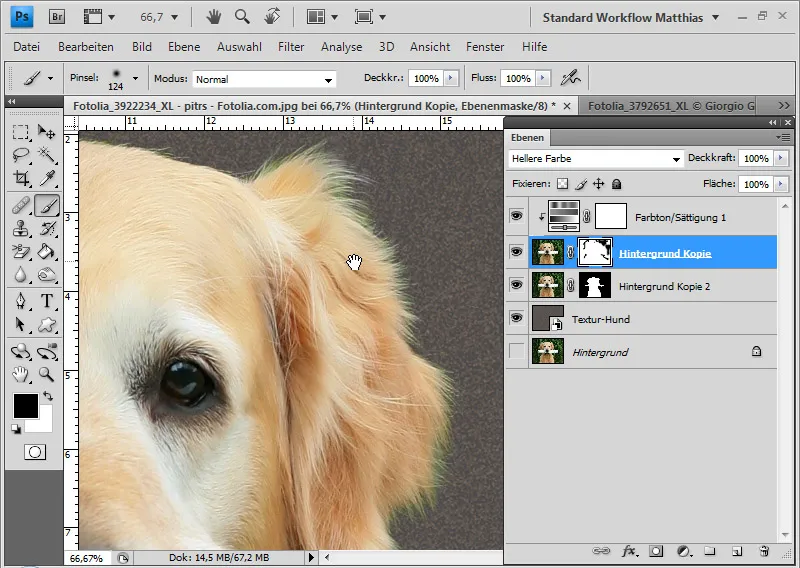
Ejemplo 3: Color más claro - pelo rubio sobre fondo rojo y la particularidad de la saturación
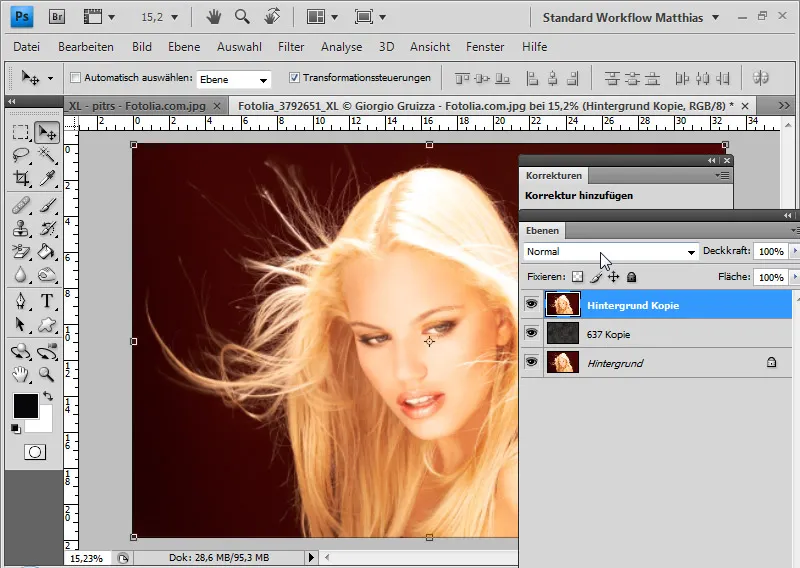
En este ejemplo, tengo un fondo rojo que quiero sustituir por una textura gris. El color rojo está muy saturado. Por lo tanto, hay una característica especial con los valores.
Según el modelo HSB, existen las siguientes luminosidades (B):
Fondo: 15 a 30 por ciento (cada vez más brillante de izquierda a derecha) Pelo: 80 por ciento (en el punto más oscuro)
El nuevo fondo tiene una luminosidad del 20%. En teoría, esto no cubre todas las zonas de la imagen. En la práctica, sin embargo, sí lo hace. Esto significa que el valor B es un buen indicador del desplazamiento, pero no es únicamente significativo para determinadas saturaciones. El fondo rojo tiene una saturación del 95 al 99%. Esto significa que el rojo es más oscuro en la interacción de brillo y saturación y que el desplazamiento funcionará en el modo de capa de color Más claro.
Este valor límite resulta especialmente claro en la zona en la que el fondo rojo se transparenta un poco. De acuerdo con el modelo CMYK, tanto el fondo nuevo como el antiguo tienen un valor K de alrededor de 70.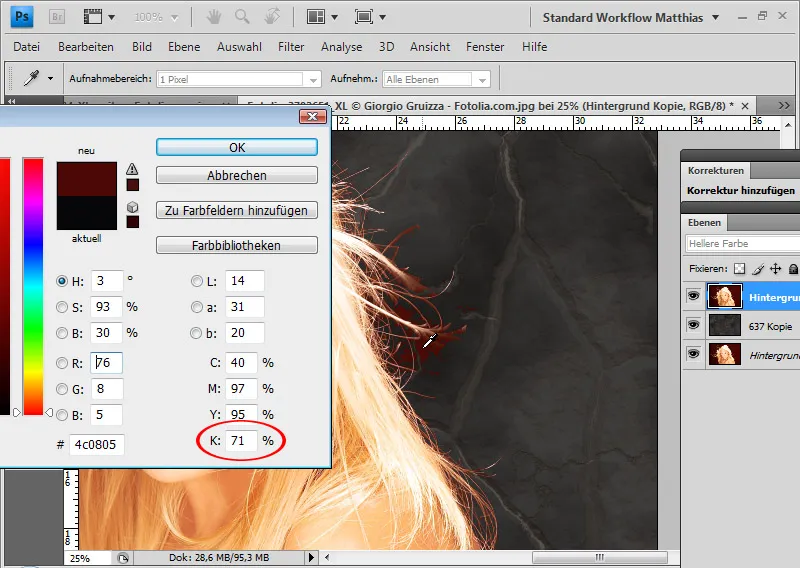
El pelo sigue teniendo una franja de color rojo. En primer lugar, duplico la capa de fondo y la coloco en modo de capa Normal debajo de mi capa con el modo de color Más claro. Enmascaro la zona exterior para que se vean completamente la cara y las zonas interiores del pelo.
De nuevo, puedo utilizar un pequeño truco con la capa de ajuste Tono/Saturación. Debido al fondo rojo, subo los tonos rojos y reduzco la luminosidad en un 45% aproximadamente; muevo el deslizador de tono a +10 para colorear de rubio el pelo rojo. El rojo del fondo se vuelve más oscuro y opaco y desaparece de la imagen.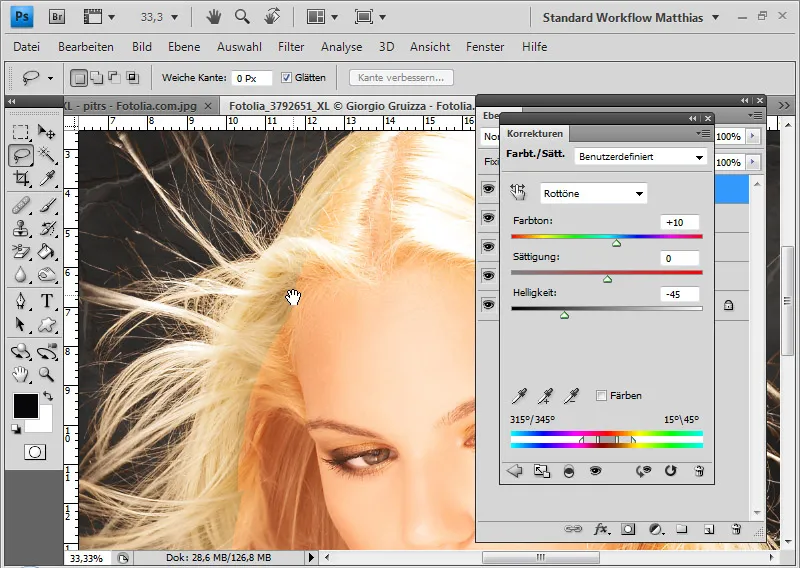
Para que la transición sea suave, coloreo las zonas del pelo afectadas en la máscara de capa existente.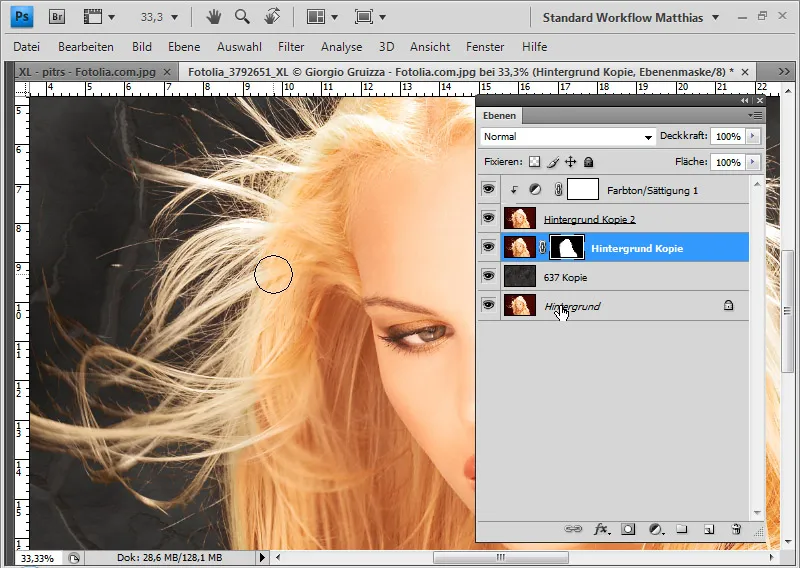
El desfase con el nuevo fondo está terminado.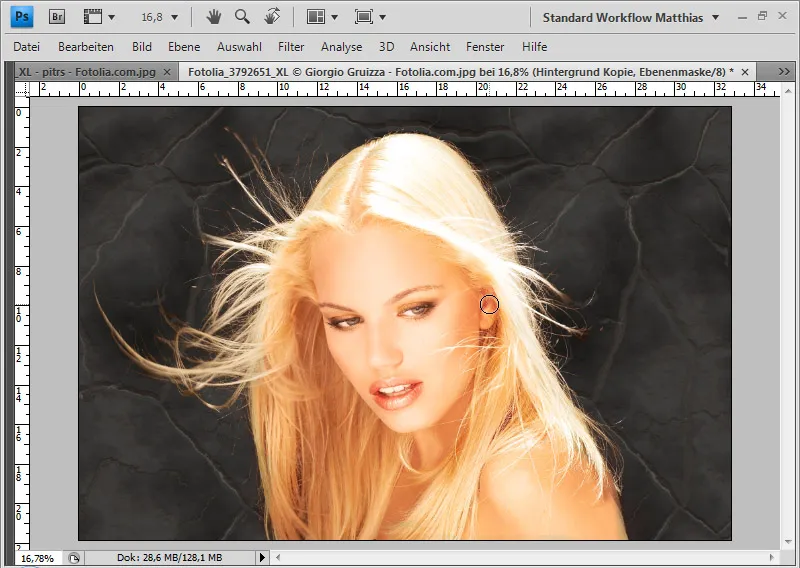
Ejemplo 4: Copiar uno dentro del otro - pelo oscuro con detalles sencillos
Aquí el modelo tiene el pelo oscuro con un fondo gris.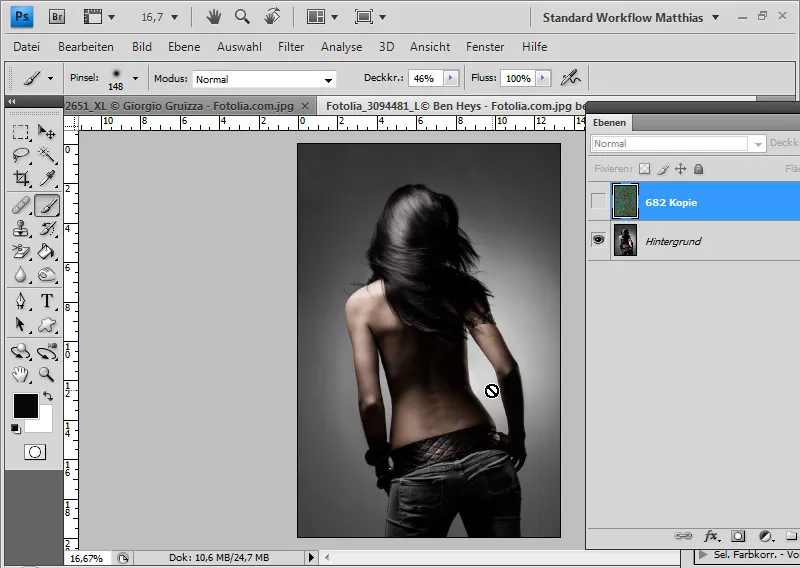
En primer lugar, añado la textura y la coloco sobre la capa de la modelo.
Utilizando el Lazo Magnético, selecciono el cuerpo de la modelo y añado una máscara de capa con la selección a la capa de la textura. Invierto la máscara de capa con Ctrl+I para que el cuerpo permanezca visible.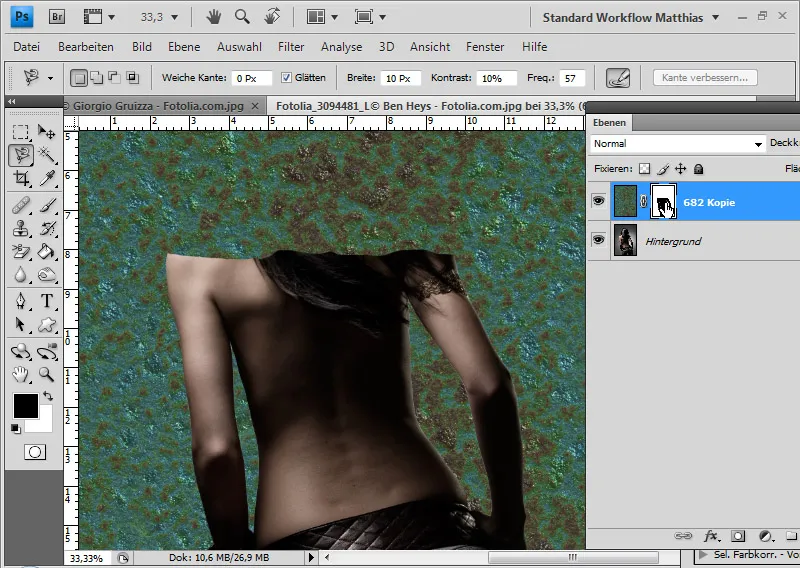
Pongo la capa de textura en el modo de fusión Copiar uno en otro. Este modo de capa mezcla los colores de modo que las sombras y las luces de ambas capas se mantienen con un ligero aumento simultáneo de la saturación. Esto significa que, a diferencia de los modos de fusión de color Más claro/Más oscuro, los colores no se separan, sino que se mezclan. Por tanto, los valores tonales sólo desempeñan aquí un papel secundario.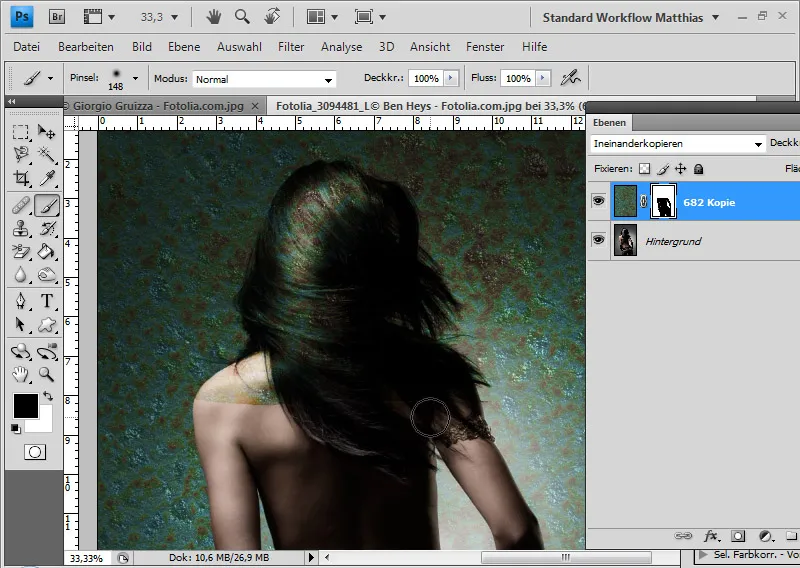
Como resultado, la textura sigue siendo claramente visible en general, pero las zonas de pelo ahogan la textura, ya que tienen tonos más oscuros.
El nuevo fondo se funde perfectamente con el pelo oscuro de la modelo y los detalles siguen siendo claramente visibles.
En la máscara de capa de la capa de textura, enmascaro los reflejos de luz en el pelo para que no se anulen y queden totalmente mezclados con la capa subyacente.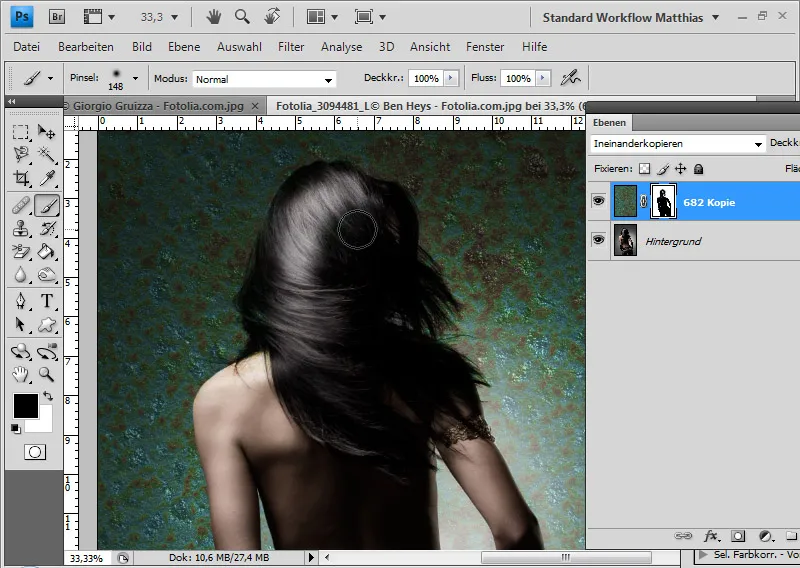
El desfase está terminado. Incluso los detalles del pelo salen muy bien en la imagen.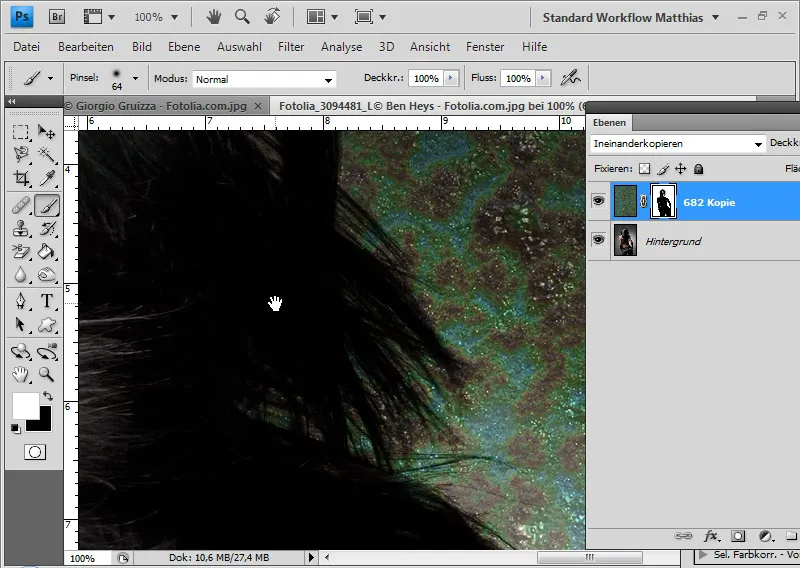
Consejo: En lugar de copiar uno en otro, también puedo probar los modos de fusión Luz suave o Luz dura. Si hay cambios de color, puedo compensarlos rápidamente con una capa de ajuste.
Ejemplo 5: Color más oscuro/luz suave - pelo oscuro con detalles complejos
En este ejemplo, el pelo es un poco más difícil de ajustar porque es muy fino y detallado.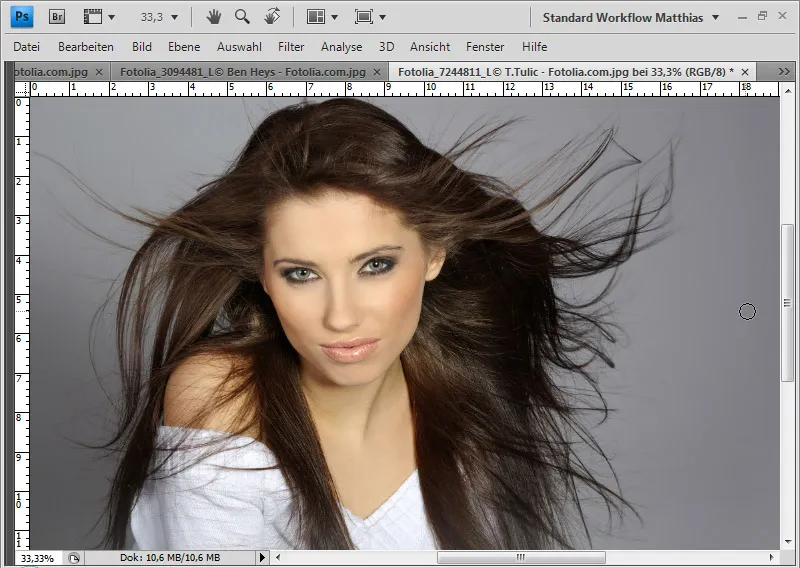
En primer lugar, vuelvo a colocar la textura sobre la capa de fondo y la ajusto al modo de capa Color más oscuro.
Con este método de relleno, siempre se difumina la más oscura de las dos capas. Es, por tanto, la contrapartida del modo de fusión de color Más claro.
Aquí tengo las siguientes limitaciones según el modelo HSB: - Fondo en promedio 33% - Cabello en promedio 43%.
El nuevo fondo tiene un valor B medio de 35-38% de luminosidad.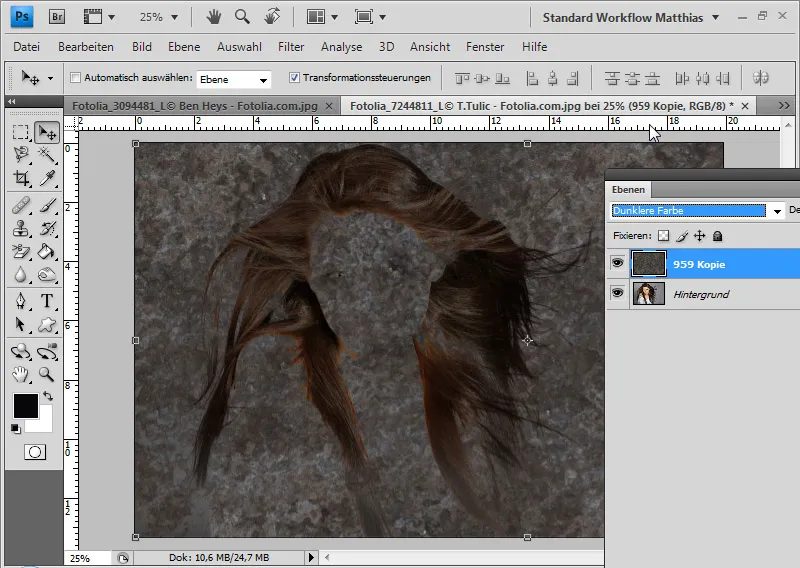
Mezclo de nuevo la zona interior del modelo duplicando la capa de fondo, colocándola en la parte superior de la jerarquía de capas y asignándole una máscara de capa. En esta máscara de capa, enmascaro todas las zonas exteriores para que sólo queden visibles la cara y el cuerpo.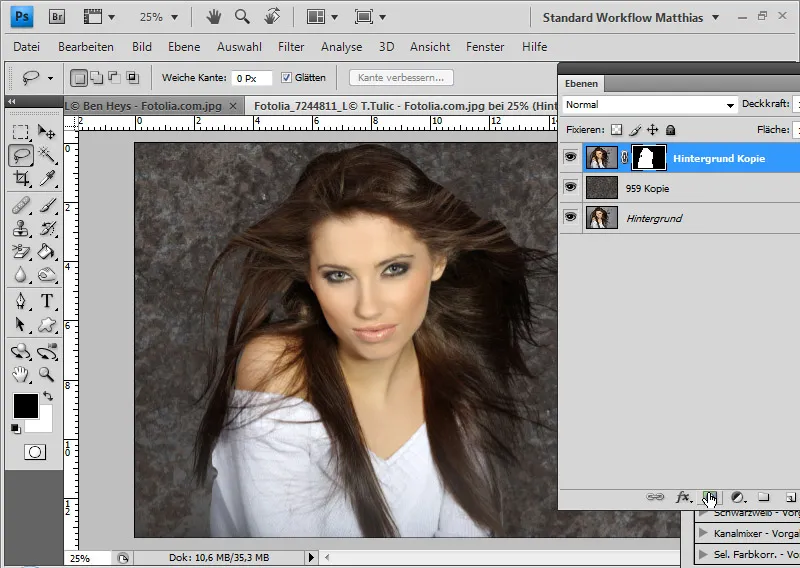
Resulta que los pelos finos se han desplazado y ya no se ven. Al parecer, tenían un valor de más del 50 por ciento de gris.
Puedo solucionar el problema con otra capa. Para ello, duplico la capa de fondo y le añado la misma máscara de capa que a la existente. Para ello, basta con pulsar Alt sobre la máscara de capa y arrastrarla a la nueva capa. Invierto la máscara de capa con Ctrl+I para que sólo queden visibles los pelos exteriores.
A la nueva capa le doy el modo de fusión Luz suave. La luz suave aumenta el contraste. Todas las zonas más oscuras, es decir, con menos de un 50% de gris, se oscurecen aún más y se aumenta el contraste. De este modo, las finas estructuras capilares vuelven a aparecer en la imagen.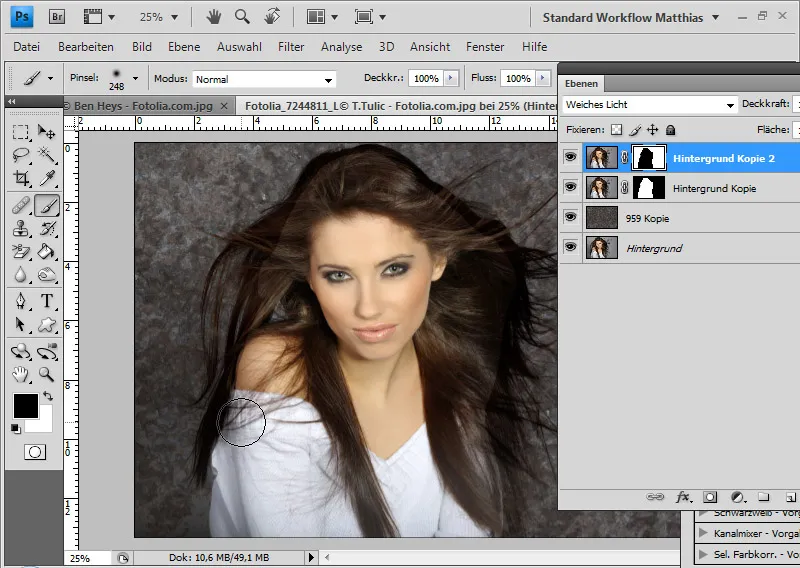
Suavizo la transición con un pincel redondo suave en los bordes de la máscara de capa.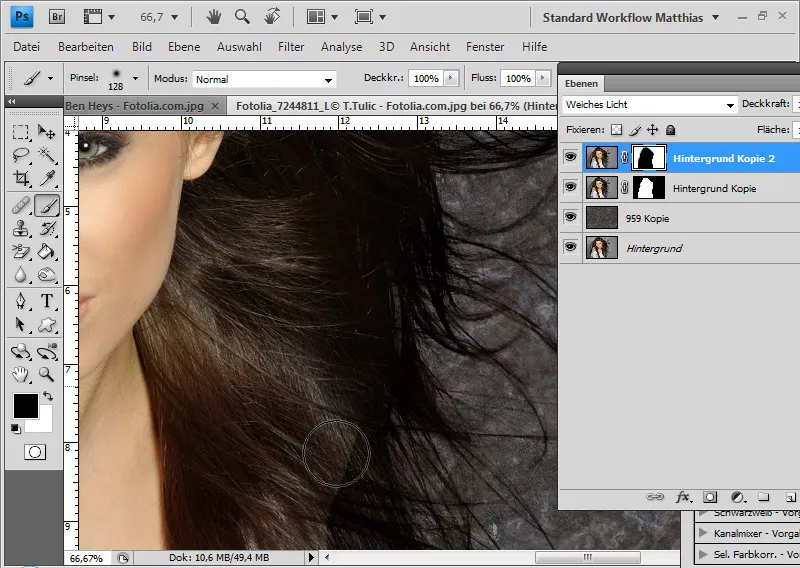
Si el pelo parece demasiado oscuro en los bordes, puedo reducir un poco la opacidad de esta capa. Mi desplazamiento está terminado.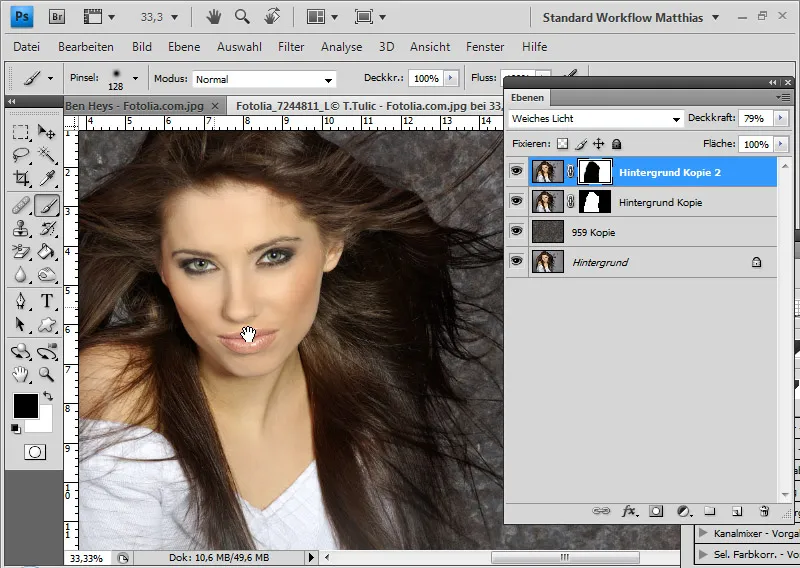
Ejemplo 6: Variación del modo de fusión - pelo oscuro con luz exterior
Las tomas en exteriores lo tienen todo. La luz y las sombras son muy diferentes a las de las fotos de estudio. Mientras que los desplazamientos funcionan muy bien en las tomas de estudio, sólo son recomendables hasta cierto punto para los fondos irregulares en las tomas de exteriores.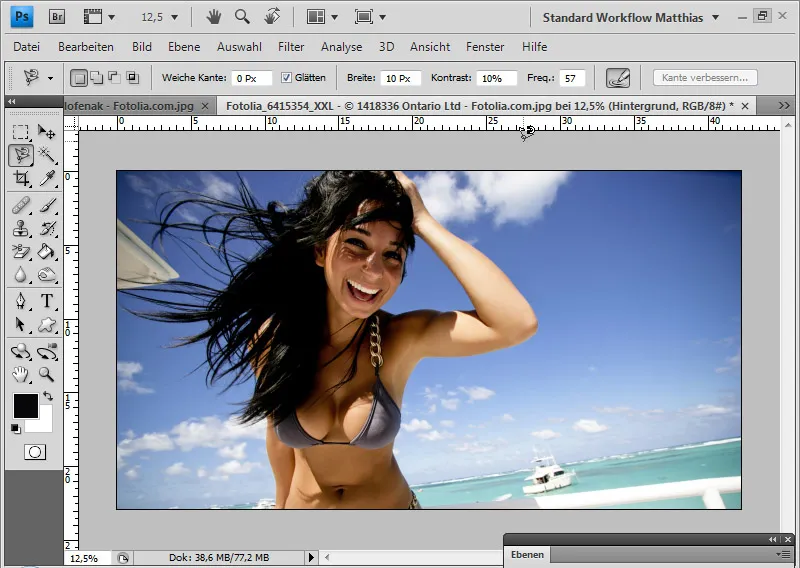
La dificultad en esta imagen radica no sólo en el fondo irregular y los complejos detalles del pelo, sino sobre todo en el reflejo de la luz en el pelo.
En el último ejemplo, muestro cómo abordo esta tarea haciendo los cálculos individualmente para el cabello principal, la luz en el cabello y los detalles del cabello, y utilizando un método de relleno diferente para cada uno.
Si puedes seguir bien este ejemplo, habrás entendido perfectamente la técnica de cálculo para recortar el pelo.
En primer lugar, vuelvo a colocar mi nuevo fondo sobre la capa de fondo existente. Duplico la capa de fondo y la dispongo en el panel de control de capas en la parte superior.
En la capa duplicada, creo una selección del cuerpo hasta el nacimiento del pelo, que aún puede separarse fácilmente del fondo. Para ello utilizo la herramienta de selección rápida.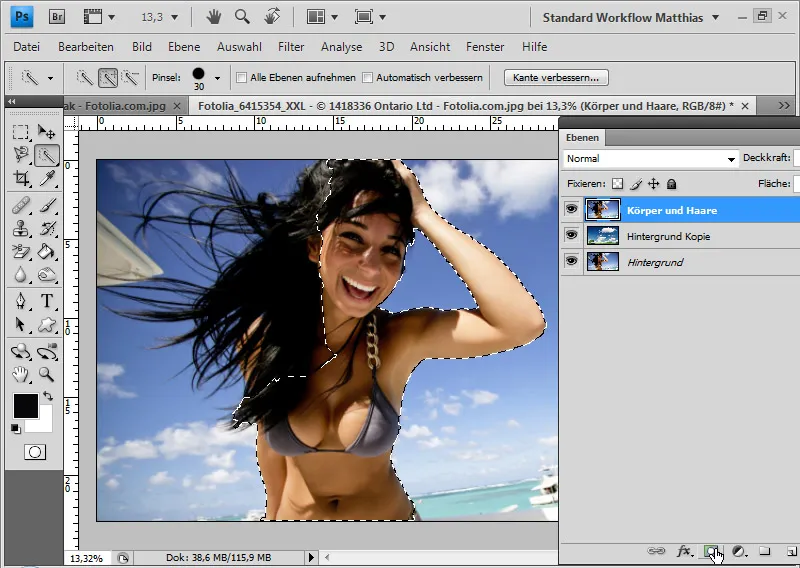
Una vez creada la selección, añado una máscara de capa a la capa. La selección se transfiere inmediatamente a la máscara de capa y el fondo de la imagen original queda oculto en una amplia zona. Esta capa forma el área del cuerpo y la cara, que permanece visible en el modo de capa Normal original. Cambio el nombre de la capa a "Cuerpo y pelo".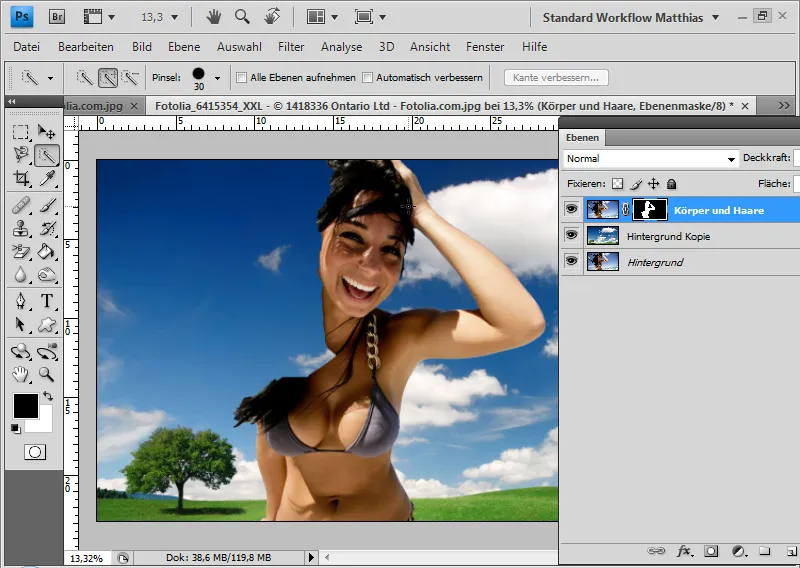
Duplico la capa "Cuerpo y pelo". Con un pincel blanco y la máscara de capa activada, extiendo la zona blanca de la capa duplicada con todo el pelo. Para ello, primero oculto la capa con el nuevo fondo. Luego vuelvo a mostrar esta capa. La capa duplicada recibe el nombre de "Cabello negro".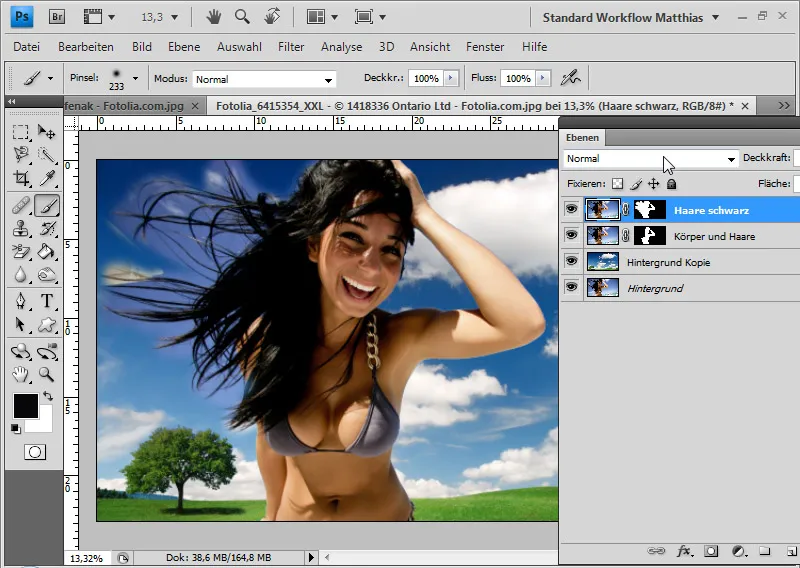
Pongo la capa "Cabello negro" en el modo de capa Color más oscuro. El pelo negro se hace visible sobre el nuevo fondo.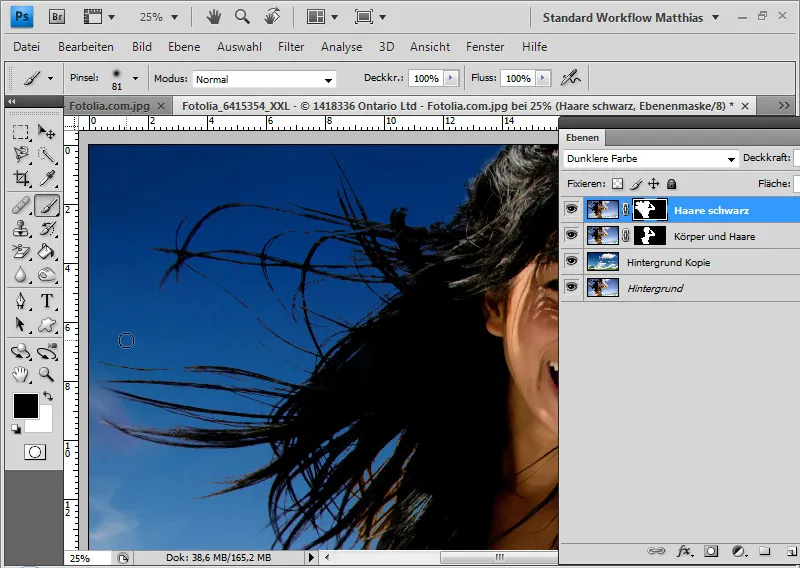
Sin embargo, no se incluyen todos los detalles del pelo ni los reflejos de la luz.
El primer paso para obtener más detalles del pelo es crear una capa de ajuste de Corrección de tono como máscara de recorte. Aumento el contraste del pelo oscuro moviendo el deslizador de punto negro al valor 26 a la derecha y el deslizador de punto blanco al valor 195 a la izquierda. El deslizador de gamma se desplaza a 0,66 para una mejor distribución de los tonos medios.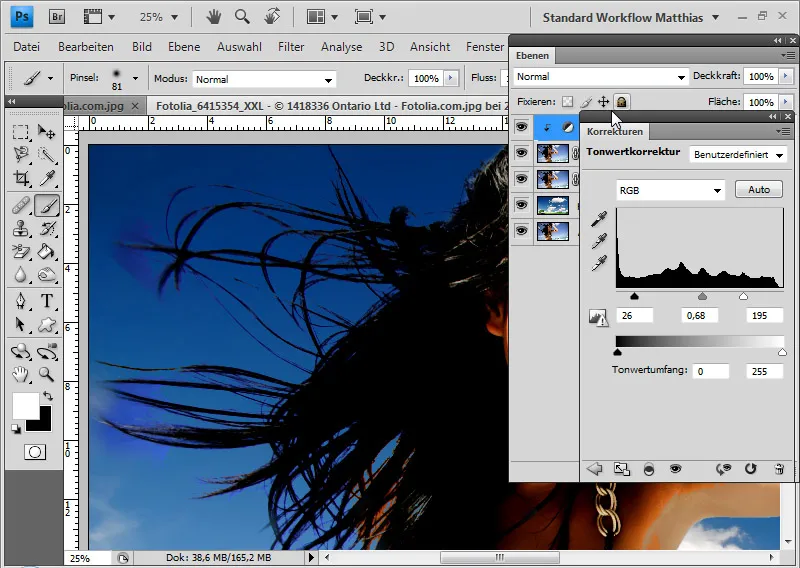
Para que el cuerpo no se vea afectado por la corrección del valor tonal, lo enmascaro en la máscara de capa de la capa de ajuste. También puedo enmascarar los elementos del fondo original que han vuelto a entrar en la imagen con la corrección del valor tonal en la máscara de capa de la capa de ajuste.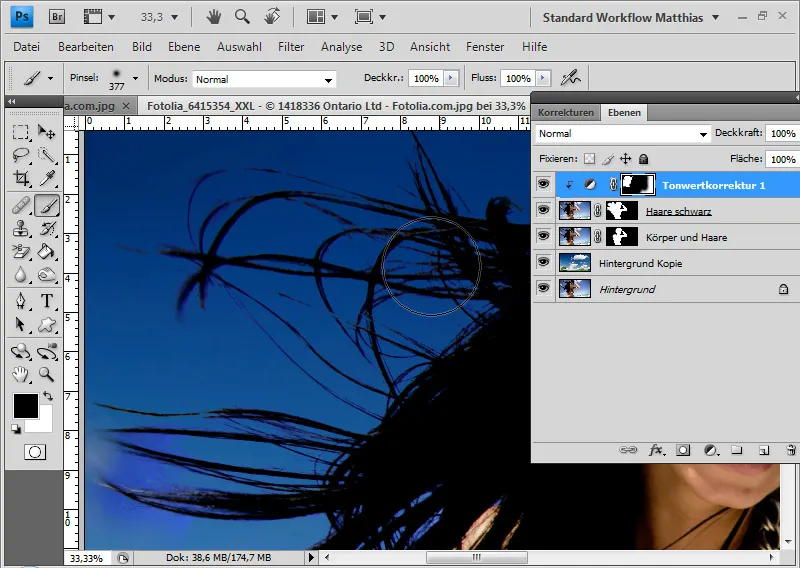
El pelo aparece ahora más claro en la imagen, pero siguen faltando los detalles finos.
Duplico la capa "Pelo negro" y reduzco aún más la zona del pelo en mi máscara. Sólo queda la zona del pelo al viento, donde deberían estar los detalles.
La capa se ajusta al modo de fusión Luz suave para dar más contraste a los detalles.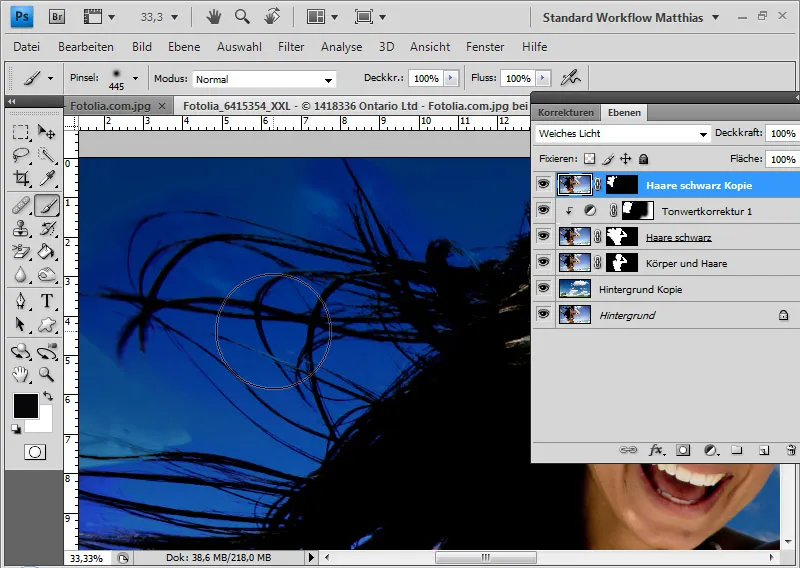
El problema que surge es el aumento del contraste del fondo. Para ello, abro las opciones de fusión haciendo doble clic en la miniatura de la capa. En Gama de colores, selecciono "Rojo" porque es el mejor ajuste para difuminar el fondo. No hay que pensar en los colores típicos, sino en la información cromática de cada canal.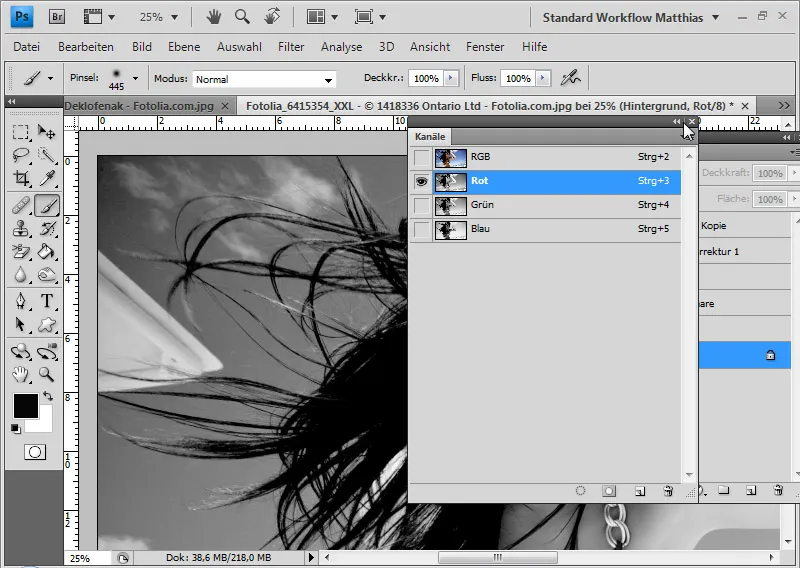
Aquí muevo el deslizador de blanco hacia la izquierda a un valor de 49 para ocultar las luces y los tonos medios de la imagen. Puedo usar Alt para separar la parte derecha del deslizador de la parte izquierda y asegurar así una transición suave. Muevo el deslizador derecho al valor 164.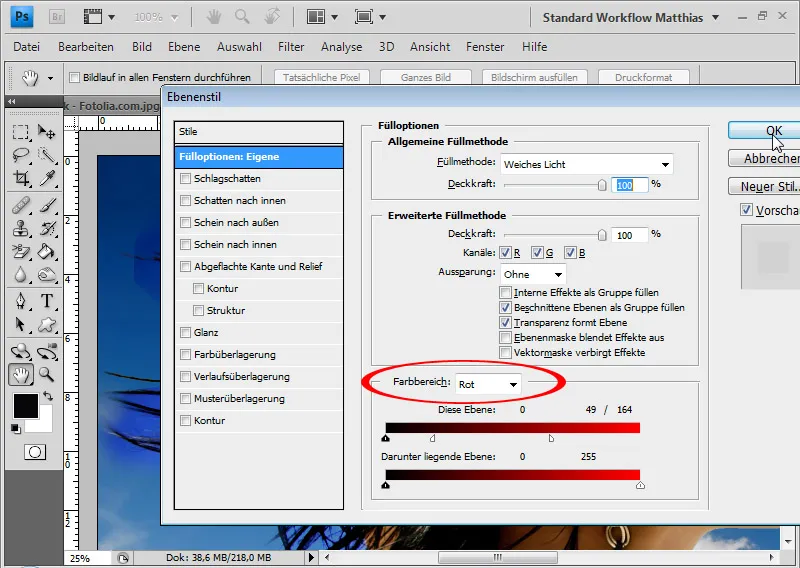
Ahora las zonas claras de la capa han desaparecido y han aparecido los detalles del pelo. Esta capa recibe el nombre de "Detalles del cabello".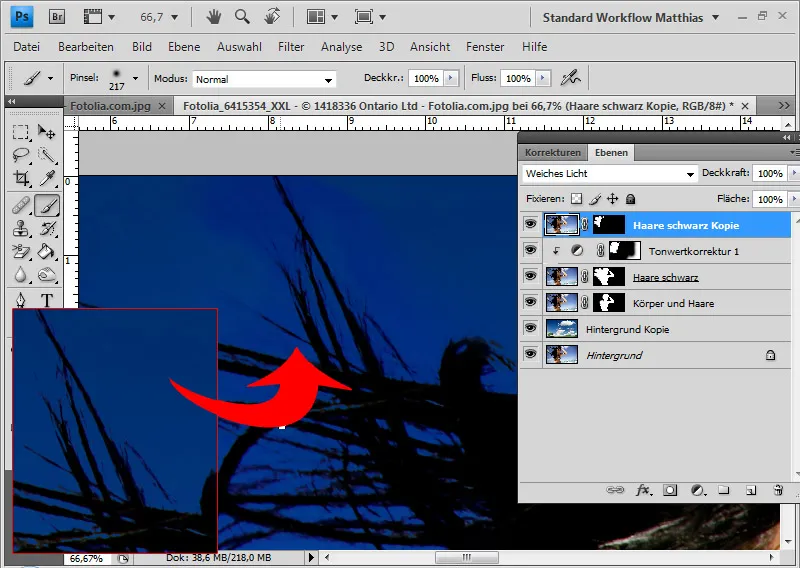
El último paso es añadir los reflejos de luz al pelo. Éstos aún no aparecen en la imagen porque las zonas oscuras se han mezclado con los distintos modos de capa. Los reflejos de luz son brillantes y, por tanto, no son visibles.
Por esta razón, duplico la capa "Cabello detallado" y la coloco en la parte superior del panel de control de capas. La capa recibe el modo de color Más claro y el nombre "Reflejos claros".
Modifico la máscara de capa para que sólo se muestren las zonas en las que también deben aparecer reflejos de luz.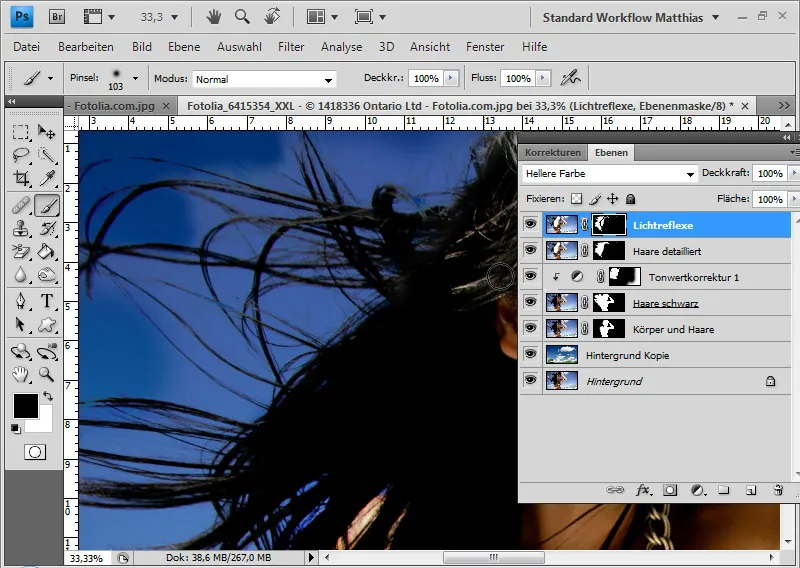
Ahora que todos los elementos claros de la imagen se han mezclado, el cielo de la imagen original vuelve a aparecer porque también es más claro que el cielo del nuevo fondo. Tengo que ocultar el cielo original y volver a hacerlo con una selección de gama de colores. Abro las opciones de relleno y selecciono la gama de color azul. Ahí muevo el deslizador de la derecha a 51 / 126.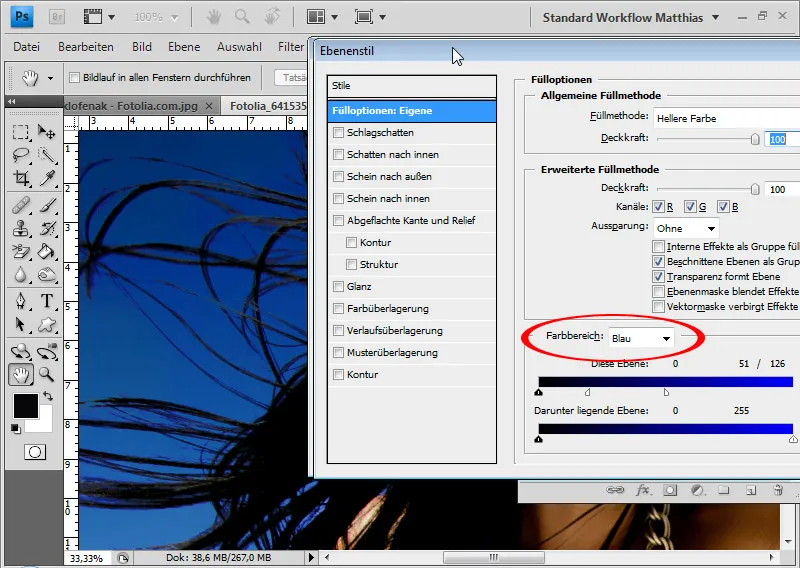
Si quedan elementos de fondo que no deben estar ahí, tengo que ocultarlos con la máscara de capa.
Para ver exactamente lo que ha pasado en el último ajuste, conviene mostrar sólo esta capa con el nuevo fondo. Estos son los reflejos de luz en el pelo.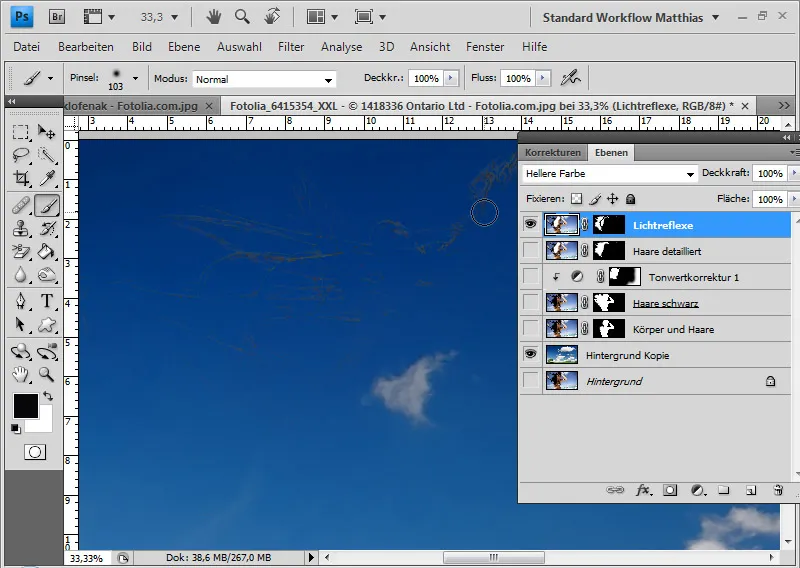
Los reflejos de luz con el pelo detallado tienen este aspecto: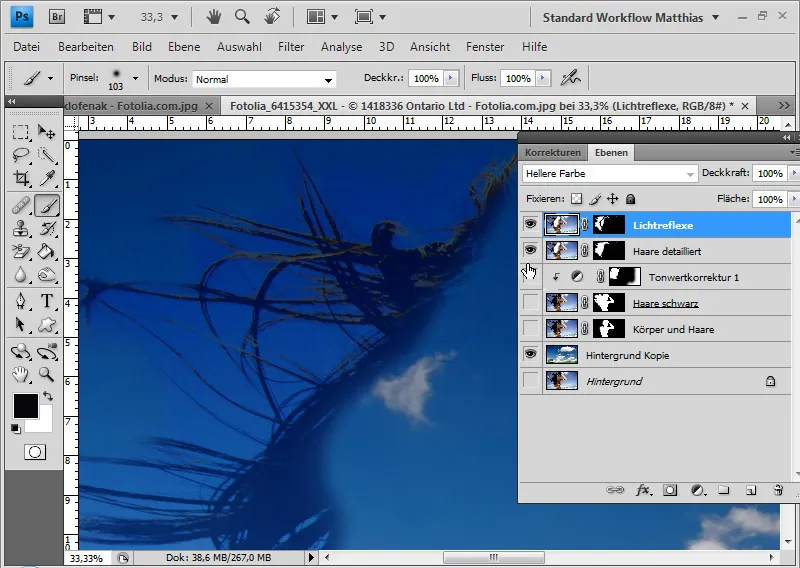
Todas las capas mezcladas son entonces el desplazamiento final.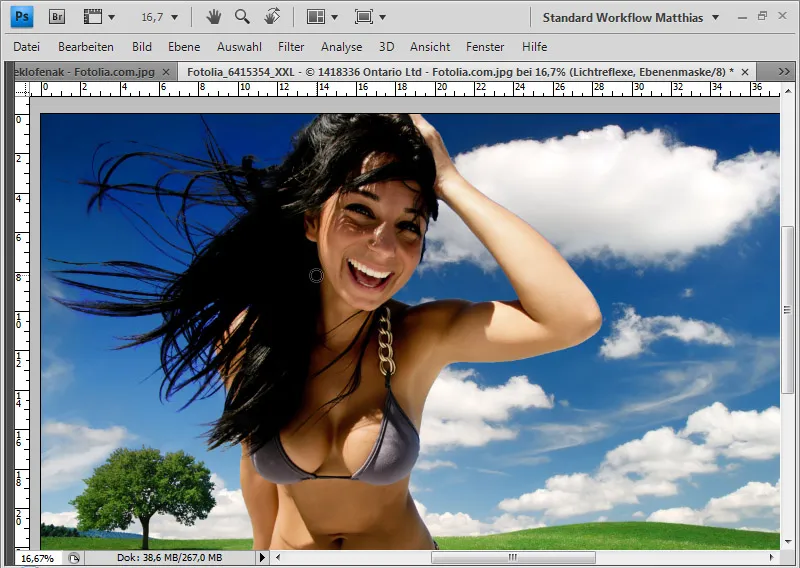
Aunque el último ejemplo es bastante complicado, también muestra las posibilidades de variación y la calidad de los desplazamientos de capa para recortar el pelo.


